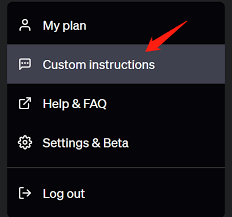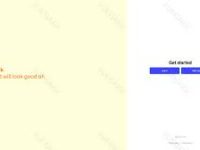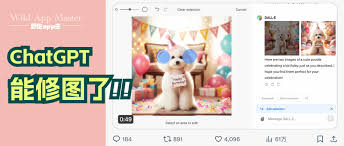ChatGPT制作PPT完全指南:从零开始提升演讲效率
在当今快节奏的工作环境中,制作一份专业的PPT演示文稿往往耗时耗力。幸运的是,ChatGPT这款先进的AI工具为我们带来了革命性的解决方案。本文将详细指导你如何用ChatGPT做PPT,从零开始提高你的演讲稿制作效率。无论你是初学者还是经验丰富的演讲者,都能从中获益。
为什么选择ChatGPT制作PPT?
ChatGPT制作PPT有多项显著优势:
- 大幅减少内容起草和排版时间
- 提供结构化的建议和创意,快速生成PPT大纲和内容
- 增强内容的一致性和专业性
- 释放时间,让你专注于提升演讲内容的深度和吸引力
- 适应各种主题和场景,从商业报告到学术演讲都能胜任
ChatGPT做PPT的详细步骤
1. 准备PPT大纲
首先,向ChatGPT提供你的演讲主题和关键点。使用如下提示:
“你是[领域/主题]专家。请为以下主题制作一个详细的PowerPoint演示文稿大纲:[你的主题]。包括引言、主要章节和结论。”
ChatGPT会生成一个结构清晰的大纲,为后续步骤奠定基础。
2. 扩展PPT内容
有了大纲后,逐一扩展每个部分的内容。对ChatGPT说:
“请详细展开[具体章节名称],提供关键观点、数据支持和相关例子。”
这样,你就能快速获得丰富、专业的幻灯片内容。
3. 转换为PPT格式
内容准备就绪后,将其转换为PPT格式:
- 复制ChatGPT生成的内容到Microsoft Word
- 使用Word的”大纲视图”功能,调整标题层级
- 在PowerPoint中使用”从大纲创建幻灯片”功能,自动生成幻灯片
4. 视觉设计优化
最后,提升PPT的视觉吸引力:
- 使用PowerPoint的设计器工具选择合适的主题
- 向ChatGPT询问视觉设计建议,如:”请为[主题]PPT提供视觉设计建议,包括配色方案和图表类型。”
- 利用AI工具如Dall-E或Midjourney生成匹配的图片
ChatGPT制作PPT的实用技巧
- 利用Markdown格式: 要求ChatGPT以Markdown格式输出,便于快速转换为PPT。
- 创建PPT模板: 让ChatGPT帮你设计一个通用的PPT模板,提高效率。
- 生成演讲稿: ChatGPT不仅可以做PPT,还能生成配套的演讲稿。
- 多轮优化: 反复与ChatGPT交互,不断完善你的PPT内容和结构。
常见问题解答
Q1: ChatGPT可以做PPT吗?做得好吗?
A1: 是的,ChatGPT可以很好地协助制作PPT。它能生成结构化的内容、提供创意建议,甚至帮助优化视觉设计。虽然最终的润色和个性化还需要人工参与,但ChatGPT可以大大提高PPT制作的效率和质量。
Q2: 如何确保ChatGPT生成的PPT内容准确?
A2: ChatGPT生成的内容通常在逻辑性和结构性上表现出色,但对于专业知识和最新数据,建议进行核实和补充。可以要求ChatGPT提供信息来源,并自行验证重要数据。
Q3: ChatGPT能制作什么类型的PPT?
A3: ChatGPT几乎可以协助制作任何类型的PPT,包括但不限于商业报告、学术演讲、产品介绍、培训材料等。只需明确指定PPT的类型和目标受众,ChatGPT就能生成相应的内容。
总结与行动建议
ChatGPT制作PPT不仅能大幅提高效率,还能激发创意,提升演示质量。通过本文的详细指南,你现在应该对如何用ChatGPT做PPT有了全面的了解。这一过程简单易行,能显著节省时间,同时提高PPT的专业性和吸引力。
立即行动起来,尝试用ChatGPT制作你的下一个PPT吧!记住,实践是掌握这项技能的最佳方式。随着经验的积累,你会发现ChatGPT成为你强大的演示助手,让你的每次演讲都更加出色。
无论是商业展示、学术报告还是创意演讲,ChatGPT都能帮你事半功倍。开始你的AI辅助PPT制作之旅,让你的想法以最佳方式呈现吧!